Moodlen tentti

Sisältö
Tentillä voit rakentaa opiskelijoille itsenäisesti tehtäviä harjoitteita tai automaattisesti tai käsin arvioitavia kokeita. Kattava kuvaus Tentti-aktiviteetista suomenkielisellä MoodleDocs-sivustolla.
Tentin kopiointi työtilasta toiseen (opettaja)
Opettaja voi kopioida tenttejä työtilasta toiseen kopiointikorin tai varmuuskopion kautta tai tuo-toiminnolla. Tentin kopiointi tuottaa nykyään aina työtilakohtaisen kysymyspankin, jonka kysymyksiä tentissä käytetään. Työtilakohtaiset kopiot muodostuvat myös yhteisten, koulutusalakohtaisten kysymyspankkien kysymyksistä. Samoista kysymyksistä saattaa muodostua yhteen työtilaan useita kopioita, joista ei edes näe, mitkä ovat käytössä. Toimintaohje ja linkki siivousvideoon intrassa.
Kysymystyypit
Lista erilaisista kysymystyypeistä suomenkielisellä MoodleDocs-sivustolla. Nyrkkisääntönä kysymysten tarkastamiseen voi todeta, että essee-muotoista kysymystä lukuunottamatta kaikki muut kysymystyypit rakennetaan tukemaan automaatista arviointia.
Tentin asetukset
Erilaisten kysymysten rakentamisen lisäksi säätämällä tentin asetuksista esimerkiksi aikarajaa, suorituskertojen määrää, mahdollista automaattipalautta ja opiskelijalle suorituksesta näkyviä tietoja voit vaikuttaa siihen, millaista osaamista tentillä mitataan tai saavutetaan. Tarkempi ohje suomenkielisellä MoodleDocs-sivustolla.
Copypasten estäminen tentin asetuksista
Jos et halua, että opiskelija voi käyttää copypastea, voit estää näppäinyhdistelmän ctrl+c ja ctrl+v sekä hiiren kakkosnapin käytön Selaimen tietoturva -asetuksella. Valitsemalla ”Koko ruudun kokoinen pop-up -ikkuna, jossa JavaScriptiä suojauksena” tentti avautuu opiskelijalle erilliseen ikkunaan, jossa nämä eivät toimi.
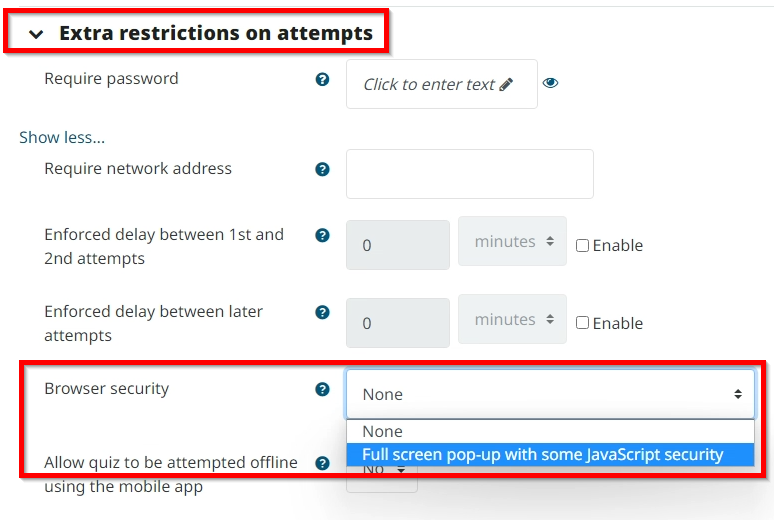
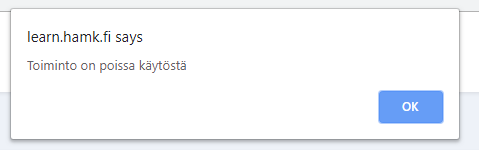
Huom. joskus selaimessa on päällä ponnahdusikkunan esto, opiskelijan on sallittava ponnahdusikkuna selaimestaan, jos tentti ei avaudu käynnistämisen jälkeen.
Tentin tuloksien näyttäminen opiskelijoille
Ohje, jossa esitellään tarkemmin tentin aikana, heti tentin jälkeen, tentin avoinna ollessa ja tentin sulkeutumisen jälkeen opiskelijalle näkyvät tiedot, suomenkielinen MoodleDocs.
Tenttikysymysten massatuonti kysymyspankkiin
Tenttikysymyksiä voi laatia laajemman kokonaisuuden Moodlen ulkopuolella ja tuoda useita kysymyksiä kerralla kysymyspankkiin. Kysymysten laatimisen ja tuonnin suomenkielinen ohje moodle.org-sivustolla.
Soveltuvia tiedostomuotoja ovat esimerkiksi GIFT, Moodle XML ja Aiken.
Kysymysten lisääminen tenttiin
Ohje kysymysten lisäämiseksei tenttiin, suomenkielinen moodleDocs.
Tentti / sähköposti-ilmoitus palautetusta tentistä
Tentin perusasetuksissa opettajalla ei ole suoraan mahdollisuutta tilata ilmoitusta sähköpostiinsa palautetusta tentistä. Opettaja pystyy kuitenkin jakamaan tähän tarkoitukseen soveltuvan roolin joko itselleen tai muille kurssialueen opettajille. Tällä tavoin palautetusta tentistä saadaan ilmoitus.
Sähköpostin ”tilaaminen” onnistuu seuraavasti:
- Avataan haluttu tentti ja siirrytään sen Asetukset-lohkosta kohtaan Paikallisesti jaetut roolit.
- Rooli-sivulta valitaan jaettavaksi rooli Sähköposti-ilmoitukset tentistä klikkaamalla roolin nimeä.
- Seuraavalta sivulta voidaan valita haluttu käyttäjä(t) oikeasta sarakkeesta Mahdolliset käyttäjät ja lisätään ne Lisää-painikkeen avulla vasempaan reunaan Olemassaoleviin käyttäjiin. Lopuksi tentistä voidaan poistua esim. kurssialueen etusivulle. Erillistä tallennus-painiketta ei ole
Erityishuomiot:
Jos tentin kysymys (myös monivalinta tms) on alkujaan merkitty manuaalisesti tarkastettavaksi, kyseinen tehtävä pysyy manuaalisesti tarkastettavana riippumatta myöhemmistä toimintamuutoksista. tarkempi selostus Moodle.docs
